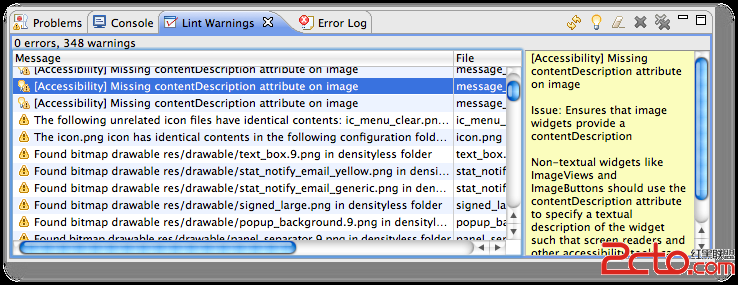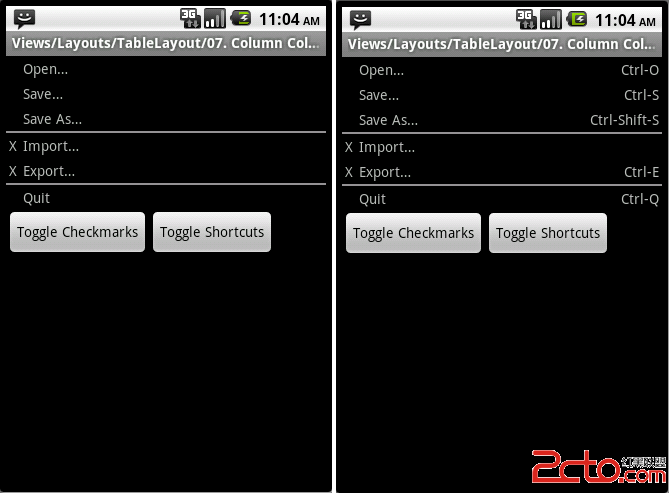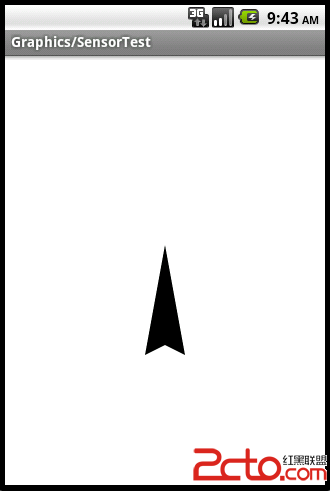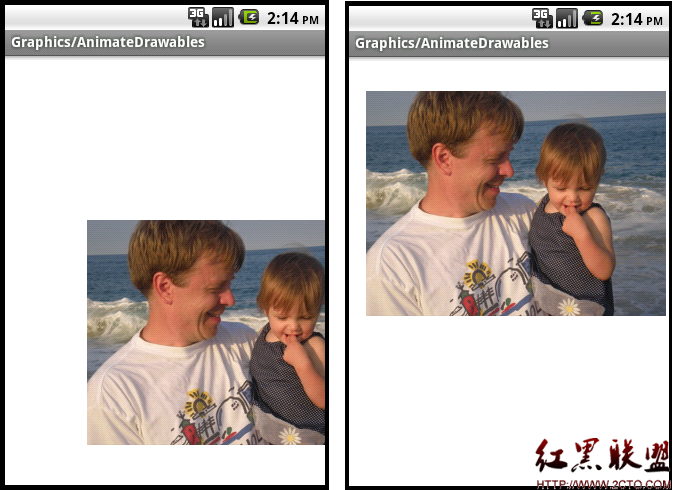Android_手把手教你写跳跃类游戏(1)
前言:
在CSDN上面看了不少andriod游戏开发方面的博客,发现大多都是讲解某一方面的知识,没有一个完整的开发教程。
所以我就写了这样一个系列的博客,完整的描述整个游戏的开发过程。
希望能给大家一点帮助,同时也希望大家能给出好的建议。我们共同学习~
作者只是一个普普通通的andriod初学者,如果在博客有错误的地方,麻烦联系我。我会修改的~
好了进入正题:
这是第一篇博客,里面涉及到的东西都比较基础~~~
1.游戏介绍:这次编写的游戏是一款跳跃类游戏,类似与涂鸦跳跃。我们通过小球触碰方块,完成小球的跳跃。我们将在这一列的博客中来实现这款游戏的开发。
2.最终成品展示:
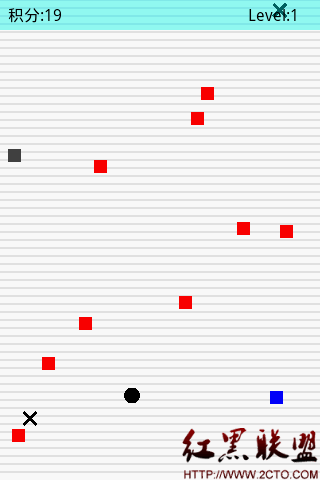
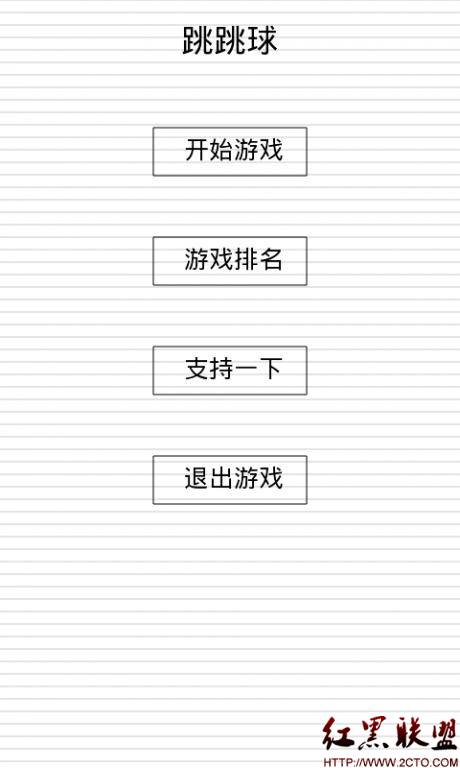

这个是程序的最终效果。每个小方块都有许多运动方式,水平的,垂直的,静止的,圆周运动的。。。同时每个小方块都有不同的属性。有的碰到会消失,有的弹性更好等等。。。具体的设计方法我会后面几篇文章详细介绍。童鞋们也可以先自己想想看,怎么设计这个游戏。
3.这节课主要完成基本框架的搭建:我们采用Su易做图ceView实现游戏,(View一般用来做那些不需要一直刷新的游戏:如五子棋,连连看之类的)。
Su易做图ceView默认实现双缓冲。所以在效率上会高一点。
所谓双缓冲简单的理解就是把要画在屏幕上的图案,先画到一张画布(如Bitmap)上,然后再把这张画布直接画到屏幕上,这样就可以避免闪烁现象。
我们先建一个android project。


然后建一个GameView。也就是Su易做图ceView的子类。项目的机构图:

附上代码:
GameActivity.java
[java] package jumpball.game;
import android.app.Activity;
import android.os.Bundle;
import android.util.DisplayMetrics;
import android.view.Window;
import android.view.WindowManager;
public class GameActivity extends Activity {
GameView mView;
public void onCreate(Bundle savedInstanceState) {
super.onCreate(savedInstanceState);
requestWindowFeature(Window.FEATURE_NO_TITLE);// 设置无标题
getWindow().setFlags(WindowManager.LayoutParams.FLAG_FULLSCREEN,
WindowManager.LayoutParams.FLAG_FULLSCREEN);// 设置全屏模式
//获取系统的屏幕属性
DisplayMetrics dm = new DisplayMetrics();
getWindowManager().getDefaultDisplay().getMetrics(dm);
mView = new GameView(this, dm.widthPixels, dm.heightPixels);
//应用这个布局
setContentView(mView);
}
}
package jumpball.game;
import android.app.Activity;
import android.os.Bundle;
import android.util.DisplayMetrics;
import android.view.Window;
import android.view.WindowManager;
public class GameActivity extends Activity {
GameView mView;
public void onCreate(Bundle savedInstanceState) {
super.onCreate(savedInstanceState);
requestWindowFeature(Window.FEATURE_NO_TITLE);// 设置无标题
getWindow().setFlags(WindowManager.LayoutParams.FLAG_FULLSCREEN,
WindowManager.LayoutParams.FLAG_FULLSCREEN);// 设置全屏模式
//获取系统的屏幕属性
DisplayMetrics dm = new DisplayMetrics();
getWindowManager().getDefaultDisplay().getMetrics(dm);
mView = new GameView(this, dm.widthPixels, dm.heightPixels);
//应用这个布局
setContentView(mView);
}
}[java] GameView.java
GameView.java[java] package jumpball.game;
import android.content.Context;
import android.graphics.Canvas;
import android.graphics.Color;
import android.graphics.Paint;
import android.view.Su易做图ceHolder;
import android.view.Su易做图ceView;
import android.view.Su易做图ceHolder.Callback;
//本身就是一个Runnable接口
public class GameView extends Su易做图ceView implements Callback, Runnable {
public int width, height;
private Canvas mCanvas;
//刷新界面线程
private Thread mThread;
//处理者
private Su易做图ceHolder mSu易做图ceHolder;
private boolean mIsRunning = false;
private int TIME_IN_FRAME = 50;
GameActivity gameActivity;
public GameView(Context context, int width, int height) {
super(context);
//setFocusable(true);
//activity是 context的一个子类。
gameActivity = (GameActivity) context;
this.width = width;
this.height = height;
mSu易做图ceHolder = getHolder();
mSu易做图ceHolder.addCallback(this);
}
public void mDraw() {
//设置画布的颜色
mCanvas.drawColor(Color.WHITE);
drawBG(mCanvas);
}
public void drawBG(Canvas mCanvas) {
Paint mPaint = new Paint();
mPaint.setColor(Color.BLACK);
//设置透明度
mPaint.setAlpha(50);
//设置抗锯齿
mPaint.setAntiAlias(true);
float h = height * 0.01666667f;
for (int i = 0; i < height; i += h) {
mCanvas.drawLine(0, i, width, i, mPaint);
}
}
public void su易做图
补充:移动开发 , Android ,